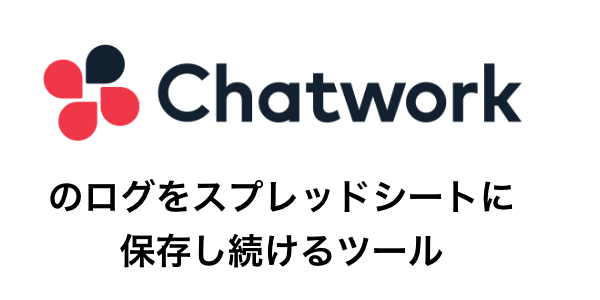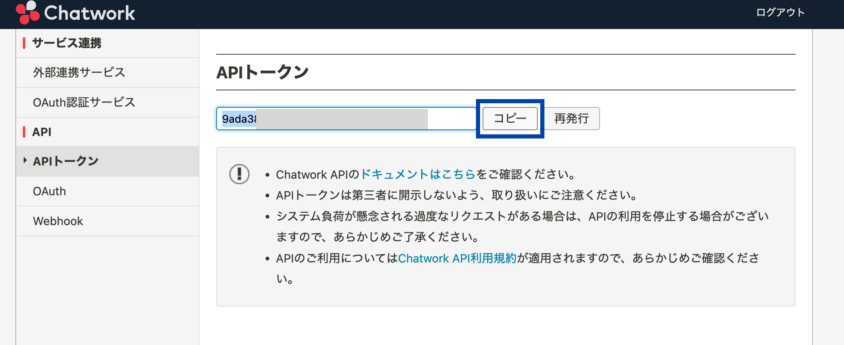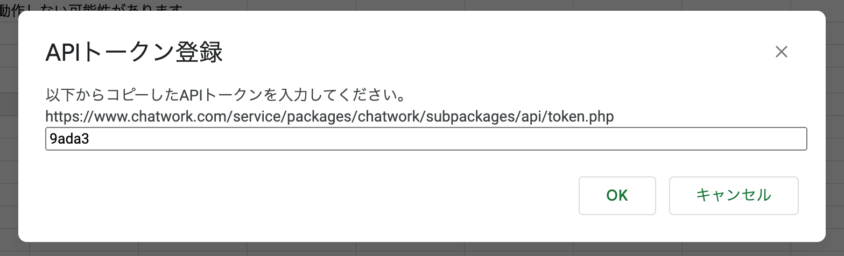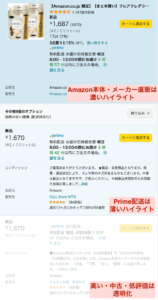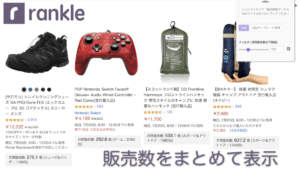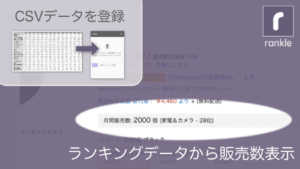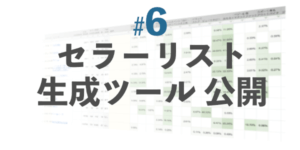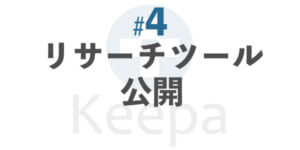2022年10月6日より、チャットワークのフリープランの制限が変更になり、「直近40日以内に投稿された最新5,000件のメッセージが閲覧可能」という上限が設定されました。
つまり40日より前の過去のログを見るには有料プランに切り替える必要があります。
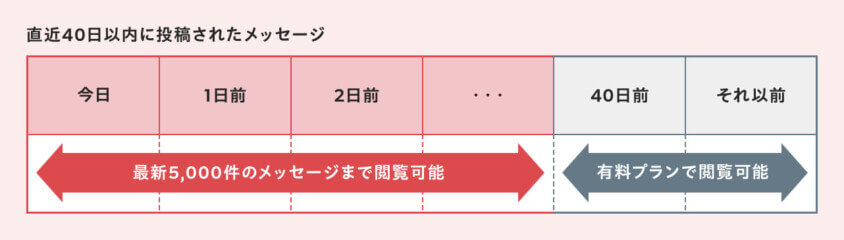
バリバリにチャットワークを活用されている人であれば有料プランに切り替えるしかないのですが、「数人とのやりとりだけはチャットワークに残っている」という人も(私を含め)少なくないと思います。
そんな人たちに向けてチャットワークのチャットログを自動的にGoogleスプレッドシートに保存しつづけるツール「Chat Logger」を公開しました。
どんなツール?
チャットルームごとにスプレッドシートのシートにログを保存し続けるツールです。添付ファイルの保存もできます。

インストール方法
以下のボタンをクリックください。スプレッドシートがお使いのGoogleドライブにコピーされます。
- コピーされたスプレッドシートには、他のユーザーはアクセスできませんので安心してご利用ください
基本の操作手順
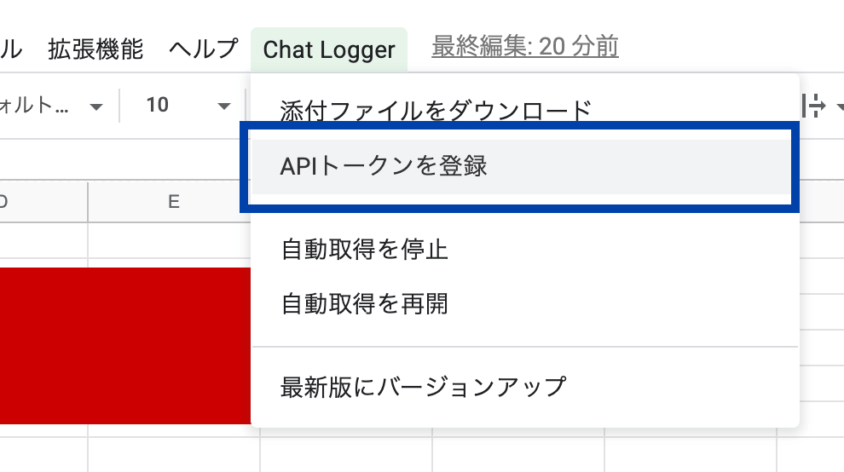
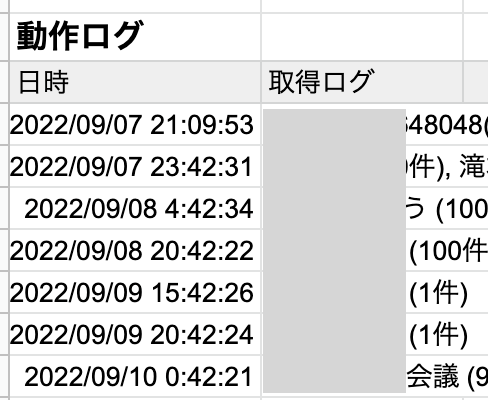
その他の操作
添付ファイルをダウンロード
添付ファイルをダウンロードするには以下のような表示のセルを選択し、メニュー「Chat Logger」→「添付ファイルをダウンロード」をクリックしてください
[info][title][dtext:file_uploaded][/title][download:1234567890]料金表.pdf (312.82 KB)[/download][/info]
Chat Loggerを最新版にバージョンアップ
メニュー「Chat Logger」→「最新版にバージョンアップ」を実行してください。お使いのものより新しいバージョンが存在すれば自動的にバージョンアップします。
最新版のChat Logger(スプレッドシート)が同じフォルダにコピーされ、自動的にログ(シート)が引き継がれます。また、今お使いのスプレッドシートは「Chat Logger_YYYYMMDD_HHMMSS」という名称に変更されます。
最新版のChat Loggerを開き「APIトークンを登録」を実行すると、以後、そのスプレッドシートにログの保存を行います
注意事項
- 初回に遡って取得できるログは、各チャットルーム100件までとなります。
それ以上の件数のログは遡れないため、EvernoteのWebクリップなど別手段で保存してください - シートを削除したり、シート内のログを行削除した場合は、最新100件を取得し直します
- 動作ログはアップデートの際にクリアされます。また、行が増えてきたら適宜削除してください
- 他のツールでもチャットワークAPIを利用している場合は正しく動作しない可能性があります
- 同様に他のツールに影響を及ぼす可能性があるので、Chat Loggerの利用を止める場合は、メニュー「Chat Logger」→「自動取得を停止」をクリックしてください(再度利用する場合は「自動取得を再開」を実行してください)